Napraw niedziałające autoodtwarzanie YouTube z 8 przydatnymi metodami
Doremi Video Downloader
4.9 z 5
- dla Windows 10/8/7
- dla systemu macOS 10.13+
- dla Android
Doremi Video Downloader
4.9 z 5
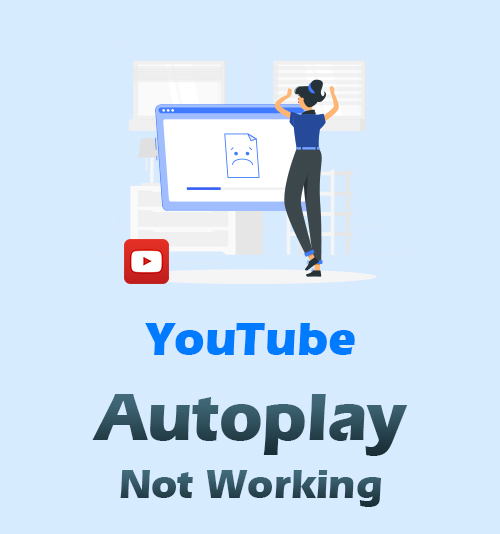
Funkcja autoodtwarzania w YouTube umożliwia odtwarzanie filmów bez konieczności wybierania nowego filmu po zakończeniu odtwarzania.
YouTube bada Twoje zachowanie podczas przeglądania i sposób interakcji z platformą na komputerze lub telefonie komórkowym. Następnie wykorzystuje pliki cookie do sugerowania nowych i odpowiednich filmów, które mogą Cię zainteresować.
Jednak zauważyłem, że wiele osób napotyka ten problem. Po zapoznaniu się z rozwiązaniami do rozwiązywania problemów zebrałem najbardziej praktyczne i wydajne sposoby rozwiązywania problemów z niedziałającym autoodtwarzaniem YouTube.
Czytaj dalej.
- Część 1. Jeśli autoodtwarzanie YouTube nie działa w sieci
- Rozwiązanie 1. Upewnij się, że autoodtwarzanie jest włączone
- Rozwiązanie 2. Sprawdź, czy nie ma problemów z uszkodzeniem profilu przeglądarki
- Rozwiązanie 3. Wyłącz AdBlock
- Rozwiązanie 4. Zaktualizuj / obniż wersję lub użyj innej przeglądarki
- Rozwiązanie 5. Oglądaj filmy z YouTube za pomocą Video Downloader Pro
- Część 2. Jeśli autoodtwarzanie YouTube nie działa w Twojej aplikacji YouTube
- Rozwiązanie 1. Upewnij się, że autoodtwarzanie jest włączone
- Rozwiązanie 2. Wyłącz wyciszone odtwarzanie w swoim kanale
- Rozwiązanie 3. Zainstaluj ponownie aplikację YouTube
Część 1. Jeśli autoodtwarzanie YouTube nie działa w sieci
Rozwiązanie 1. Upewnij się, że autoodtwarzanie
Jeśli nie włączyłeś funkcji autoodtwarzania, po prostu nie zadziała. Po pierwsze, upewnij się, że autoodtwarzanie jest włączone podczas oglądania filmu w YouTube. Jest to łatwe, ponieważ przycisk autoodtwarzania pojawia się na tej samej stronie, co każdy oglądany film. Jest to przełącznik, który przedstawia przycisk Włącz, jeśli autoodtwarzanie jest włączone, lub przycisk Wyłącz, jeśli nie jest.
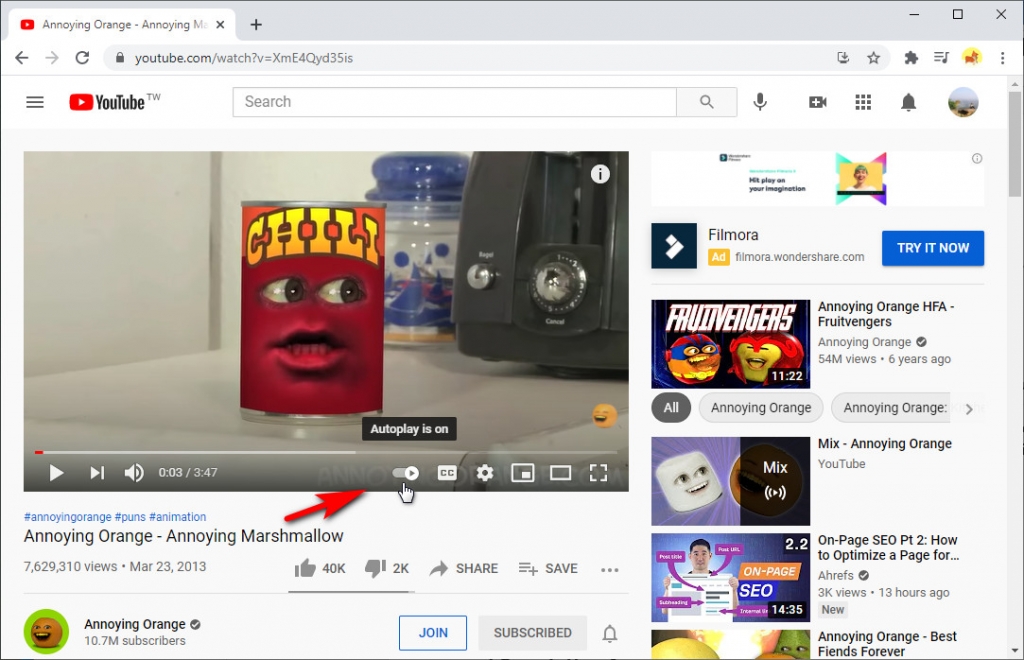
Rozwiązanie 2. Sprawdź, czy nie ma problemów z uszkodzeniem profilu przeglądarki Firefox
Jeśli jesteś jednym z użytkowników przeglądarki Firefox, prawdopodobnie masz problemy z funkcją autoodtwarzania YouTube. Na szczęście jest to dość łatwa poprawka, która polegała tylko na zaktualizowaniu przeglądarki do najnowszej wersji Mozilli, a następnie wklejeniu kilku wierszy kodu do profilu w folderze AppData na komputerze. Następnie ponowne uruchomienie przeglądarki zwykle umożliwia ponowne automatyczne odtwarzanie YouTube.
Rozwiązanie 3. Wyłącz AdBlock
Niektóre programy do blokowania reklam mogą blokować funkcję autoodtwarzania YouTube. Wyłącz rozszerzenie i sprawdź, czy autoodtwarzanie YouTube działa. Opcje różnią się w zależności od używanego rozszerzenia. Nie polecam jednak używania programu do blokowania reklam. Są koniecznością.
Rozwiązanie 4. Zaktualizuj / obniż wersję lub zmień na inną przeglądarkę
Pierwszym jest zaktualizowanie przeglądarki do najnowszej wersji, a następnie sprawdzenie, czy możesz automatycznie odtwarzać YouTube. Jednak czasami ostatnia aktualizacja przeglądarki mogła zepsuć funkcję autoodtwarzania. Łatwym sposobem sprawdzenia tego jest użycie innej przeglądarki. W takim przypadku możesz spróbować obniżyć przeglądarkę do poprzedniej wersji i sprawdzić, czy to pomaga. Wreszcie przejście na inną przeglądarkę również może rozwiązać problem.
Rozwiązanie 5. Oglądaj filmy z YouTube'a za pomocą Doremi Video Downloader Pro
Innym możliwym sposobem rozwiązania problemu z niedziałającym autoodtwarzaniem YouTube jest pobranie ulubionych filmów z YouTube do przeglądania w trybie offline. Następnie możesz ustawić „Autoodtwarzanie” w swoim nadawcy, aby móc po kolei oglądać filmy z YouTube.
Brzmi świetnie, prawda?
Na początek musisz pobierać filmy z YouTube na swój komputer lub telefon komórkowy.
Doremi Video Downloader
Pobieraj filmy HD z ponad 1,000 witryn
- dla Windows 10/8/7
- dla systemu macOS 10.13+
- dla Android
Video Downloader Pro to najbardziej wydajny program do pobierania filmów z YouTube na telefon z Androidem i komputer spośród wielu aplikacji do pobierania wideo. Jest tak potężny, że ci na to pozwala pobieranie partii Twój Playlisty i kanały YouTube przy dużej szybkości i wysokiej jakości.
Postępuj zgodnie z moimi instrukcjami i zobacz, jak pobierać listy odtwarzania z YouTube za pomocą Video Downloader Pro.
Krok 1. Skopiuj adres URL listy odtwarzania YouTube, który chcesz pobrać.
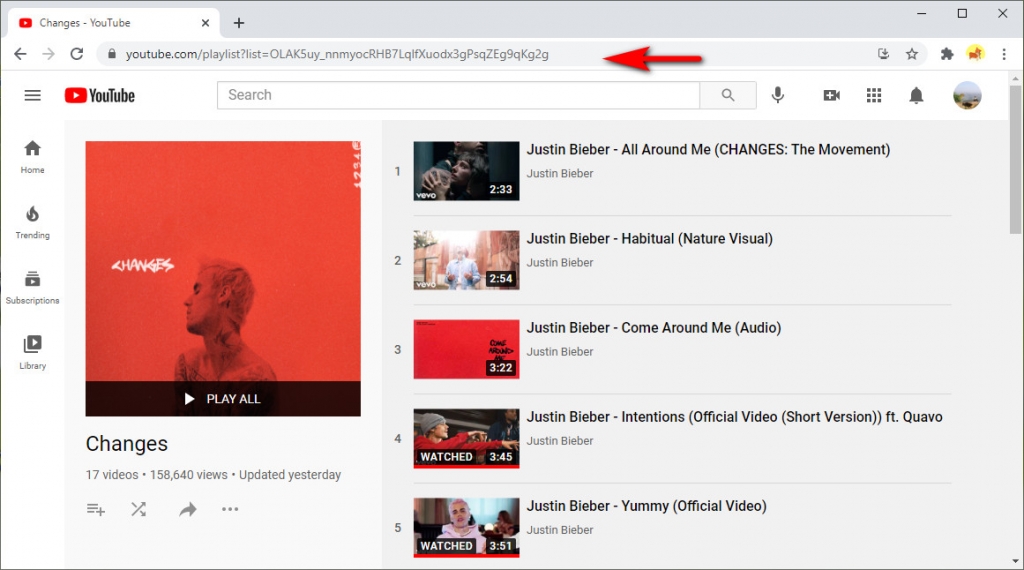
Krok 2. Wklej adres URL listy odtwarzania YouTube do paska wyszukiwania programu Video Downloader Pro.
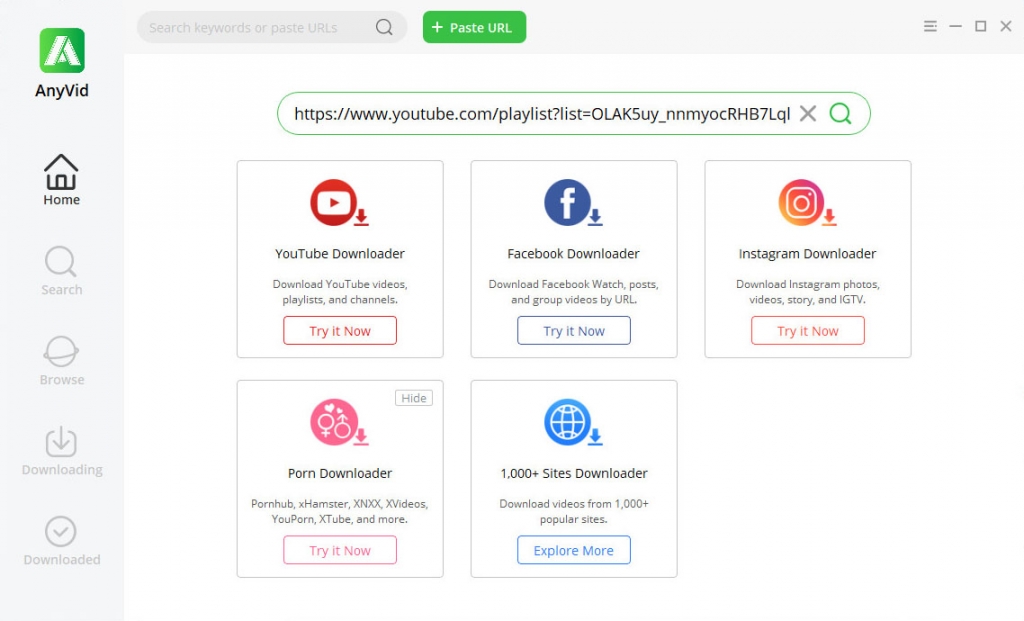
Krok 3. Kliknij przycisk Pobieranie zbiorcze w prawym górnym rogu.
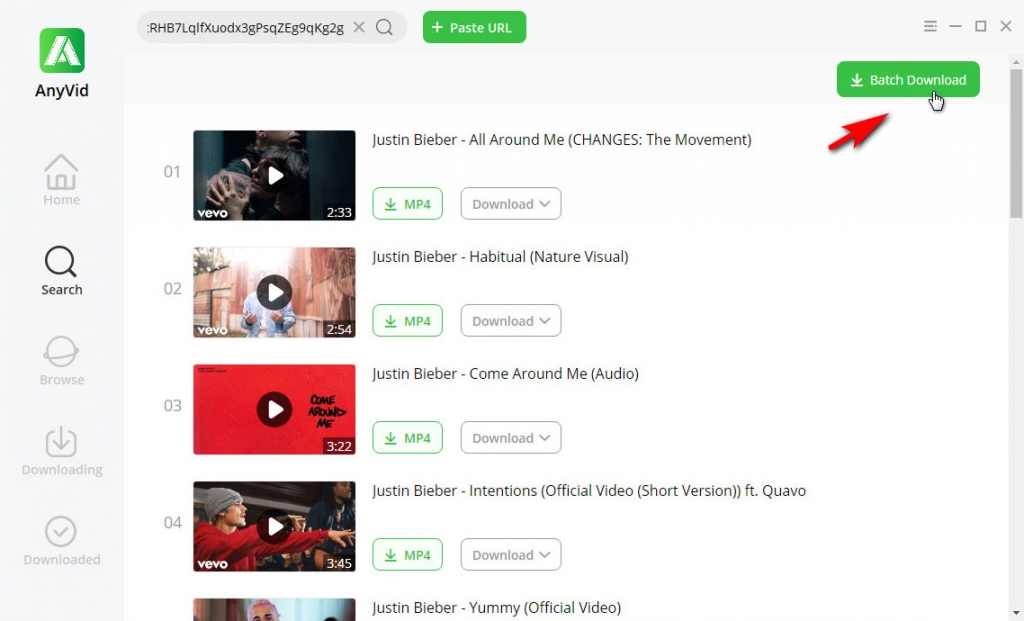
Krok 4. Wybierz pliki i format, a następnie pobierz je.
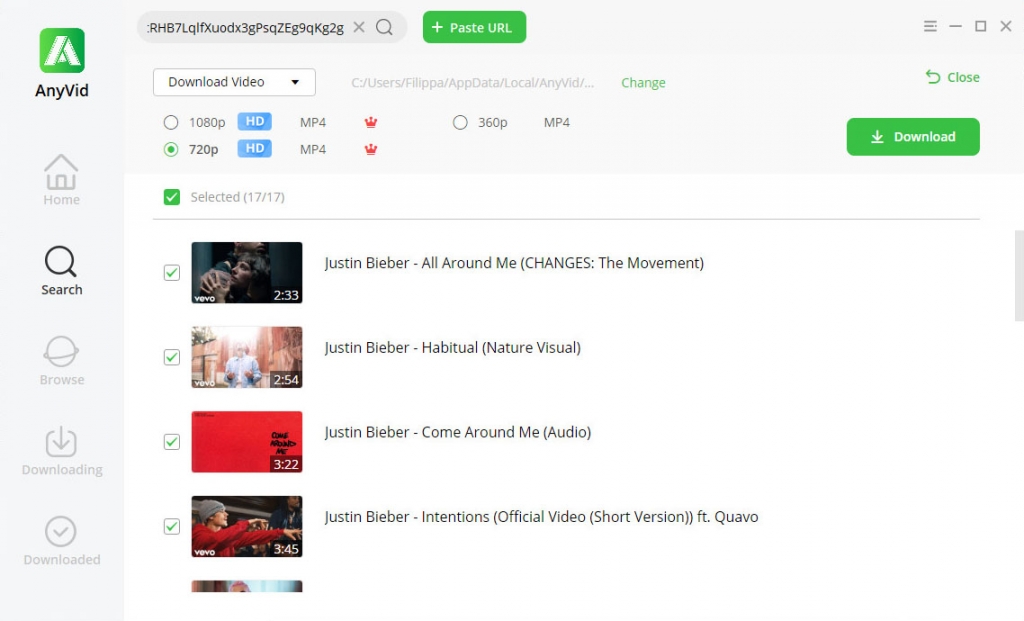
Część 2. Jeśli autoodtwarzanie YouTube nie działa w Twojej aplikacji YouTube
Rozwiązanie 1. Upewnij się, że autoodtwarzanie jest włączone
Różni się nieco od rozwiązań internetowych, ponieważ nie można przełączyć przycisku bezpośrednio na stronie wideo. Możesz to jednak zrobić w Ustawieniach.
1. Uruchom aplikację YouTube i stuknij ikonę profilu (w prawym górnym rogu ekranu).
2. Przejdź do opcji Ustawienia w przedostatniej kategorii.
3. Znajdź i kliknij element Autoodtwarzanie, a następnie upewnij się, że przycisk „Autoodtwarzanie następnego wideo” jest włączony.
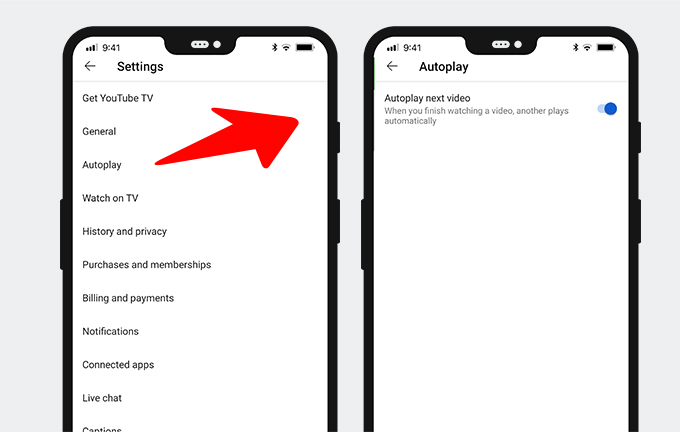
Rozwiązanie 2. Wyłącz wyciszone odtwarzanie w kanałach
Jeśli korzystasz z YouTube na telefonie komórkowym, może być konieczne wyłączenie funkcji wyciszenia zwrotu w kanałach. Czym dokładnie jest ta funkcja? Jeśli przyjrzysz się uważnie, podczas przewijania strony głównej YouTube lub kanału, jak chcesz to nazwać, wideo będzie odtwarzane bez dźwięku. To właśnie oznacza wyciszone odtwarzanie. Jeśli ta funkcja jest włączona, czasami autoodtwarzanie nie działa zgodnie z oczekiwaniami. W takim przypadku wyłączenie funkcji wyciszonego odtwarzania może rozwiązać problem.
Więc jak to wyłączyć? Wejście znajdziesz w Ustawieniach> Ogólne. Następnie dotknij „Tylko Wi-Fi” lub „Wyłącz”, aby wyłączyć wyciszone odtwarzanie. Następnie sprawdź, czy YouTube może automatycznie odtwarzać filmy / listy odtwarzania.
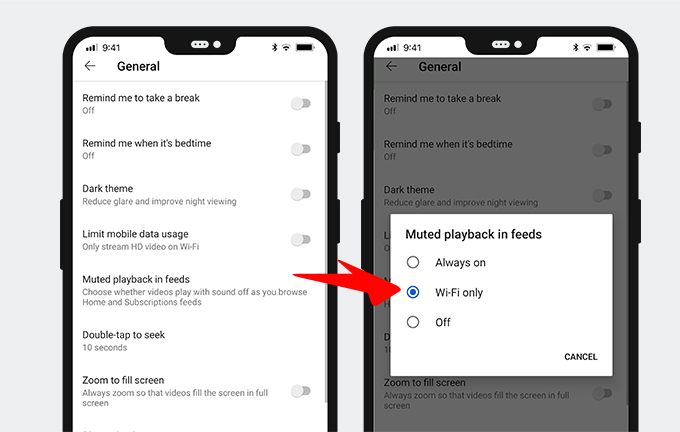
Rozwiązanie 3. Ponownie zainstaluj aplikację YouTube
Możesz napotkać problem, jeśli instalacja samej aplikacji YouTube jest uszkodzona. W tym kontekście ponowna instalacja aplikacji YouTube może rozwiązać problem z niedziałającym autoodtwarzaniem YouTube. Ta metoda może nie mieć zastosowania do wszystkich użytkowników. Przeprowadzę proces deinstalacji aplikacji YouTube na telefonie z Androidem.
1. Otwórz Ustawienia telefonu, a następnie uruchom jego Menedżera aplikacji / Aplikacje.
2. Teraz stuknij w YouTube, a następnie stuknij w przycisk Odinstaluj.
3. Następnie uruchom ponownie telefon.
4. Po ponownym uruchomieniu zainstaluj ponownie aplikację YouTube i sprawdź, czy działa autoodtwarzanie.
Wnioski
To wszystko, ponieważ problem z autoodtwarzaniem YouTube nie działa.
Mam nadzieję, że ten artykuł był pomocny.
Jak zawsze, podziel się swoimi przemyśleniami w polu komentarzy poniżej lub jeśli znalazłeś inny sposób na naprawienie błędu niedziałającego autoodtwarzania YouTube.
Powiązane artykuły
- Sposoby naprawiania YouTube utrzymuje błąd powodujący awarię na wszystkich platformach
- Jak oglądać filmy z ograniczeniem wiekowym w YouTube [100% pracy]
- 5 najlepszych rozwiązań dotyczących wewnętrznego błędu serwera YouTube 500
- YouTube Slow | Jak to naprawić i cieszyć się oglądaniem YouTube
- Łatwe sposoby wyszukiwania i oglądania usuniętych filmów z YouTube
- [Naprawiono] Jak łatwo włączyć długie filmy na YouTube
- Napraw błąd YouTube 400 w Chrome i Androidzie [najlepszy przewodnik]
- Filtr wyszukiwania YouTube nie działa? W 100% wykonalne poprawki
- Jak łatwo odblokować filmy z YouTube? [Zaktualizowany przewodnik]
Możesz być także zainteresowany tymi tematami